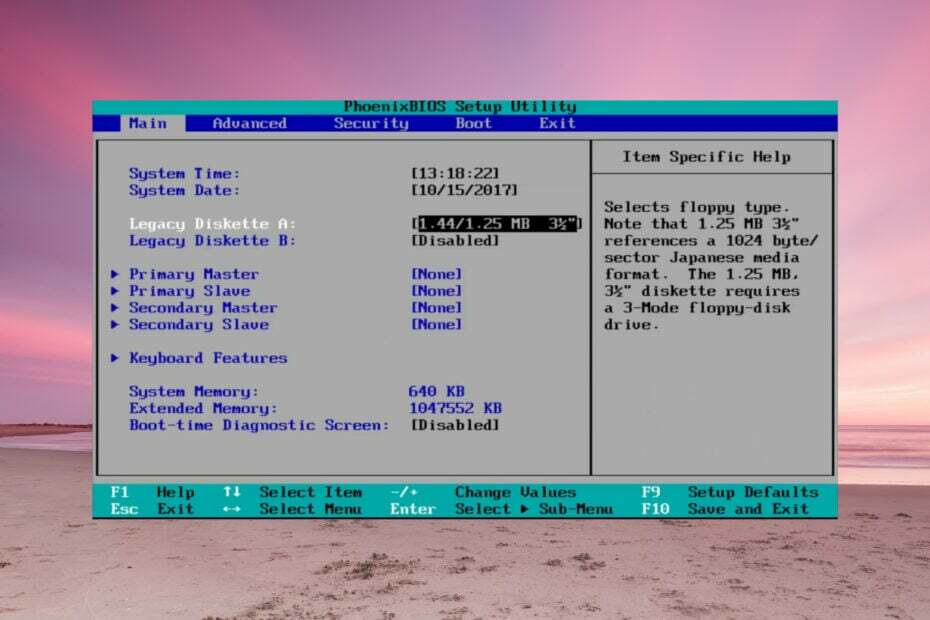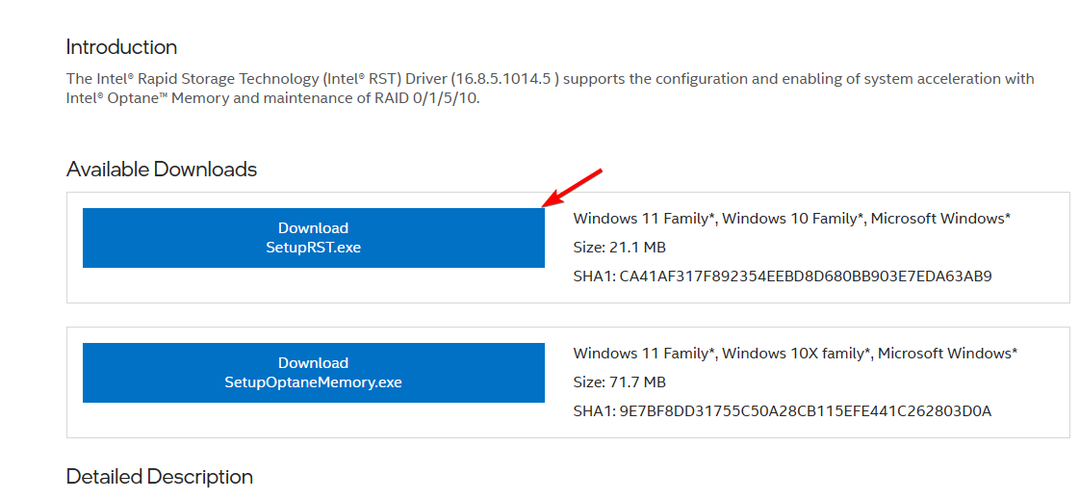Kaikki DTS Sound Unboundin ominaisuudet eivät ole ilmaisia
- DTS Sound Unbound Windowsissa on sovellus, joka mahdollistaa ja parantaa tietokoneesi 3D-ääniominaisuuksia.
- Voit myös säätää DTS-asetuksia Realtek Audio Consolesta ja asentaa Windows 11 DTS Audio Processing -ohjaimet Microsoftilta.
- Lue alta kaikki vaihtoehdot DTS-äänen käyttöönottamiseksi!

DTS Sound Unbound on sovellus, joka vapauttaa laitteellesi DTS: X -tilaäänen, joka voi olla mahtava etenkin pelaamiseen.
Sinun tulee kuitenkin tietää, että laitteesi tarvitsee DTS-yhteensopivan äänikortin ja kaiuttimet tai kuulokkeet ja lähteesi äänen on oltava DTS-koodattu.
Sitoutumattoman DTS-äänen käytön edut:
- Jopa 11,2 kanavaa vakiomuodossa ja jopa 30,2 kanavaa DTS: X Prolla.
- Rajoittamaton tuki äänenkäsittelyobjekteille.
- Löydät paljon DTS-koodattua sisältöä.
- Parannettu äänikokemus ja äänenlaatu.
★ Kuinka testaamme, arvioimme ja arvioimme?
Olemme työskennelleet viimeisen 6 kuukauden ajan rakentaaksemme uutta arviointijärjestelmää sisällön tuottamiseen. Sen avulla olemme myöhemmin muuttaneet useimmat artikkeleistamme tarjotaksemme todellista käytännön kokemusta valmistamistamme oppaista.
Lisätietoja voit lukea miten testaamme, arvioimme ja arvioimme WindowsReportissa.
Kuinka voin ladata ja asentaa DTS Sound Unbound for Windows 11:n?
1. Lataa sovellus virallisesta lähteestä
- Siirry kohtaan Ääni Sitoutumaton verkkosivusto ja lataa sovellus Windows 10:lle. Älä huoli, olemme testanneet sen ja se toimii myös Windows 11:ssä.

- Sinut ohjataan Microsoft Storeen, joten napsauta Hanki Store-sovellus.

- Sinua kehotetaan käynnistämään Microsoft Store Windows 11:ssä, jossa voit asentaa sovelluksen.
- Kun asennus on valmis, napsauta Avata käynnistääksesi DTS Sound Unbound.

- Joillekin sovelluksessa on myös DTS: X Home Theater -ominaisuus, ja jos sinulla on DTS-yhteensopiva HDMI-laite, voit vapauttaa sen tilaäänen.

Kuten olet ehkä huomannut, Xboxille ja matkapuhelimille on myös DTS Sound Unbound -versioita.
2. Asenna DTS Audio Processing -ohjaimet
- Siirry kohtaan Windows Update Catalog -sivusto ja etsi Windows 11 dts äänenkäsittely.

- Napsauta sitten ladata -painiketta oikealle Windows-versiolle ja uusimmalle ohjainversiolle.
- Saat arkiston, joka sisältää cab-tiedoston ja inf-tiedoston. Pura ne, napsauta hiiren kakkospainikkeella inf-tiedostoa ja valitse Asentaa.
Joissakin vanhoissa kannettavissa tietokoneissa oli DTS Audio Processing -sovellus, mutta kun ne päivitettiin Windows 11:een, se ei enää toiminut. Windows 11 22h2 -ajurien asentaminen ratkaisee tämän ongelman.
3. Asenna uusimmat ääniohjaimet
Ensinnäkin, varmista, että asennat kaikki odottavat Windows-päivitykset. Varmista kuitenkin, että sinulla on uusin ääniohjain siirtymällä valmistajan verkkosivustolle ja lataamalla järjestelmällesi ja laitemallillesi sopiva.
Yleensä valmistajan verkkosivustolla sinulta kysytään laitteesi/kannettavasi mallinumeroa ja sinun on valittava oikea käyttöjärjestelmä.

Jos et tiedä niitä ulkoa, napsauta hakupalkkia, kirjoita järjestelmätiedot ja avaa sovellus tuloksista. Tämä varmistaa, että saat oikean ääniohjaimen ja käytät DTS Sound Unboundia.
4. Käytä Realtek Audio Consolea Windows 11:ssä
- Klikkaa Hae baari, tyyppi äänikonsolija valitse Realtek äänikonsoli tuloksista.
- Napsauta nyt asetukset kuvake alkaen Kaiuttimet (jos sinulla on kuulokkeet, voit valita ne).

- Nyt, jos sinulla on DTS-yhteensopiva äänikortti, näet tietoja DTS-äänitehosteista ja voit muuttaa enemmän tai vähemmän vaihtoehtoja laitteestasi riippuen.

- Esimerkiksi esimerkissämme voimme koodata surround-äänen siirtääksemme ulostulon vastaanottimiin, joissa on Matrix-dekooderi.

Esimerkissämme olemme osoittaneet, kuinka DTS: n säätäminen kannettavassa tietokoneessa Realtek-äänikortilla toimii. Jos sinulla on toisen valmistajan äänikortti, etsi tietokoneeltasi sille tarkoitettu sovellus.
5. Käytä kolmannen osapuolen äänenparannussovellusta
DTS ja Dolby Atmos ovat suosituimpia koodekkeja, ja niitä käytetään koodaukseen useimmissa elokuvissa ja peleissä.
Jos laitteessasi ei kuitenkaan ole tukea kummallekaan tekniikalle, voit silti käyttää apua kolmannen osapuolen äänenparannusohjelmisto tehostaa ja tilallistaa ääntä. Tarkista valikoima korostetusta artikkelistamme ja valitse tarpeisiisi sopivin.
Se siitä! Toivomme, että oppaamme DTS Sound Unboundin lataamisesta ja asentamisesta Windows 11:een auttoi sinua saavuttamaan etsimäsi 3D-äänen.
Meillä on myös opas kuinka saada DTS-ääni tietokoneellesi joka antaa lisätietoja.
Jos törmäsit dtsapo4service.exe liittyvät virheet, napsauta korostettua opasta auttaaksesi korjaamaan ne.
Jos sinulla on muita kysymyksiä tai ehdotuksia, voit käyttää alla olevaa kommenttiosiota ja jättää meille huomautuksen.